相信还有很多小伙伴们都不清楚word中怎么进行求和吧,想要解决这个困扰的话就来IE浏览器中文网看小编带来的word求和方法讲解,有需要的千万不要错过。 方法/步骤分享: 一、在桌面
相信还有很多小伙伴们都不清楚word中怎么进行求和吧,想要解决这个困扰的话就来IE浏览器中文网看小编带来的word求和方法讲解,有需要的千万不要错过。
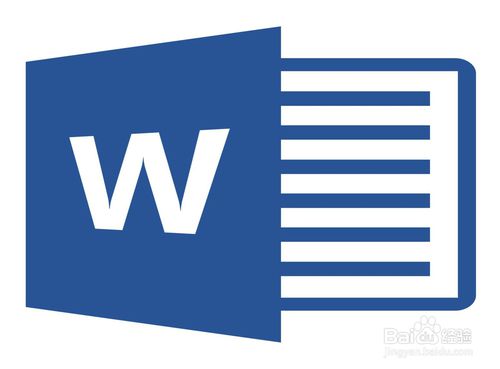
方法/步骤分享:
一、在桌面上打开word

二、打开文档
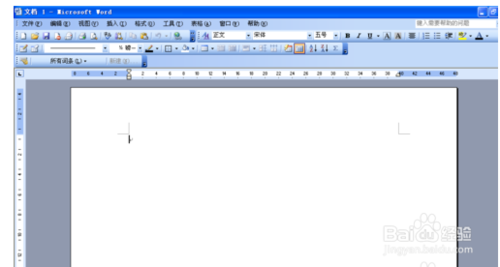
三、以下面的这张表格为例子。
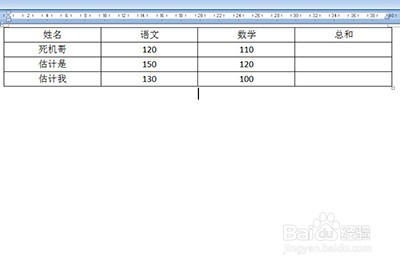
四、将光标定为到要求和的单元格,然后点击上方表格工具中的【布局】,在里面选择【公式】。
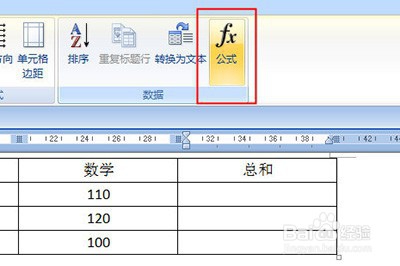
五、打开公式编辑器中,word会自动根据表格的格式来判断出所需要的公式,为=SUM(LEFT)。点击确定后即可求和。
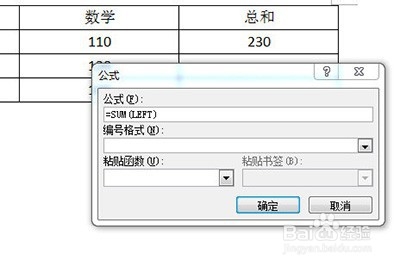
六、在下方单元中使用F4快捷键来快速进行同样的步骤快速填充求和。
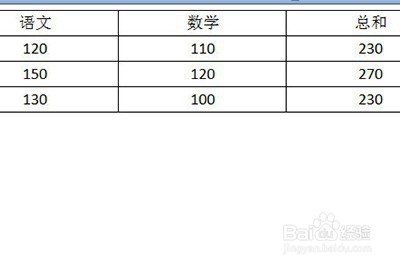
七、若是一些表格需要乘积算法,那么操作方法一样,只不过公式为=PRODUCT(LEFT),可以在粘贴函数的窗口中找到PRODUCT函数。
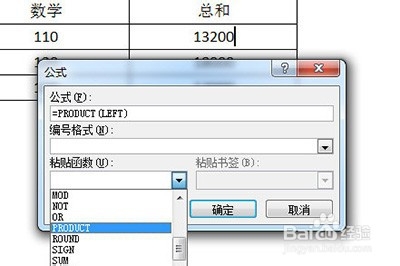
注意事项
使用过程中务必注意保护好自己的个人隐私原创经验,创作不易,请勿抄袭!希望其他作者遵守底线,不要抄袭。如果大家还有什么不明白的地方,可以追加问我哦!
word相关攻略推荐:
word怎么创建基本时间线
word文本替换怎么用_文本替换使用流程一览
word行距如何修改?修改行距的步骤分享
以上就是IEfans小编今日为大家带来的word求和方法讲解,更多软件教程尽在IE浏览器中文网站!
